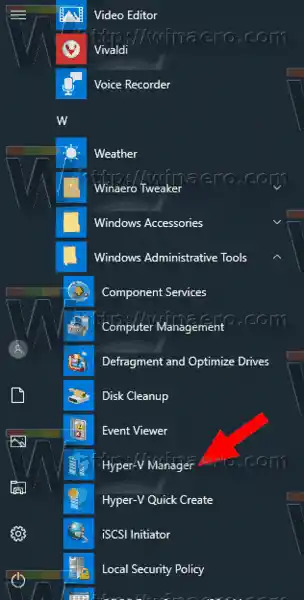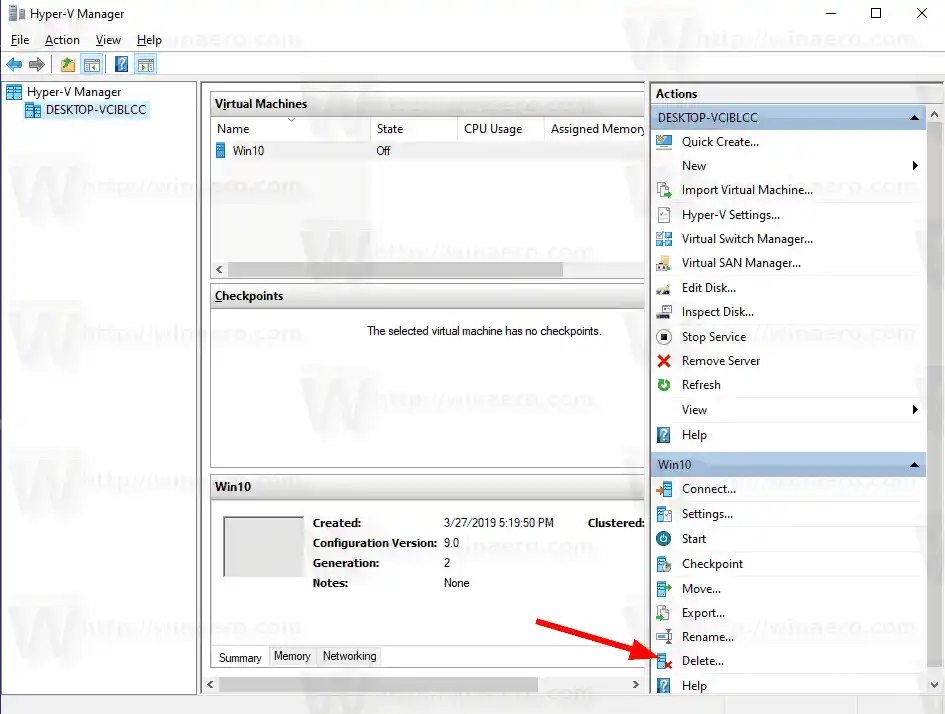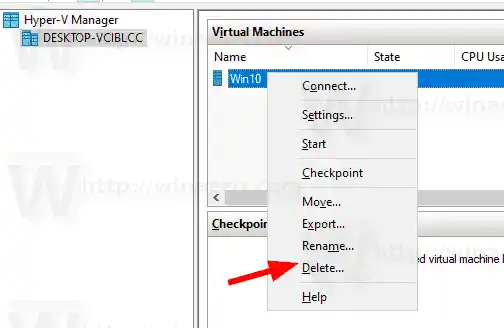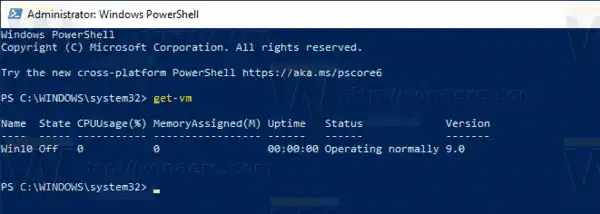দ্রষ্টব্য: শুধুমাত্র উইন্ডোজ 10 প্রো, এন্টারপ্রাইজ এবং শিক্ষা সংস্করণে হাইপার-ভি ভার্চুয়ালাইজেশন প্রযুক্তি অন্তর্ভুক্ত রয়েছে।
বিষয়বস্তু লুকান হাইপার-ভি কি? হাইপার-ভিতে ভার্চুয়াল মেশিন জেনারেশন হাইপার-ভি ভার্চুয়াল মেশিন ফাইল উইন্ডোজ 10 এ একটি হাইপার-ভি ভার্চুয়াল মেশিন মুছে ফেলতে, PowerShell দিয়ে হাইপার-ভি ভার্চুয়াল মেশিন সরানহাইপার-ভি কি?
হাইপার-ভি হল মাইক্রোসফটের নিজস্ব ভার্চুয়ালাইজেশন সলিউশন যা উইন্ডোজ চালিত x86-64 সিস্টেমে ভার্চুয়াল মেশিন তৈরি করতে দেয়। Hyper-V প্রথম উইন্ডোজ সার্ভার 2008 এর সাথে রিলিজ করা হয়েছিল, এবং উইন্ডোজ সার্ভার 2012 এবং উইন্ডোজ 8 থেকে অতিরিক্ত চার্জ ছাড়াই পাওয়া যাচ্ছে। উইন্ডোজ 8 ছিল প্রথম উইন্ডোজ ক্লায়েন্ট অপারেটিং সিস্টেম যা হার্ডওয়্যার ভার্চুয়ালাইজেশন সমর্থন স্থানীয়ভাবে অন্তর্ভুক্ত করে। উইন্ডোজ 8.1-এর সাথে, হাইপার-ভি অনেকগুলি উন্নতি পেয়েছে যেমন এনহ্যান্সড সেশন মোড, আরডিপি প্রোটোকল ব্যবহার করে ভিএম-এর সাথে সংযোগের জন্য উচ্চ বিশ্বস্ততা গ্রাফিক্স সক্ষম করে এবং হোস্ট থেকে ভিএম-এ ইউএসবি রিডাইরেকশন সক্রিয় করা হয়েছে। Windows 10 নেটিভ হাইপারভাইজার অফারে আরও উন্নতি এনেছে, যার মধ্যে রয়েছে:
- মেমরি এবং নেটওয়ার্ক অ্যাডাপ্টারের জন্য হট যোগ এবং সরান।
- Windows PowerShell Direct - হোস্ট অপারেটিং সিস্টেম থেকে একটি ভার্চুয়াল মেশিনের ভিতরে কমান্ড চালানোর ক্ষমতা।
- লিনাক্স সুরক্ষিত বুট - উবুন্টু 14.04 এবং পরবর্তী, এবং প্রজন্ম 2 ভার্চুয়াল মেশিনে চলমান SUSE লিনাক্স এন্টারপ্রাইজ সার্ভার 12 OS অফারগুলি এখন নিরাপদ বুট বিকল্প সক্ষম করে বুট করতে সক্ষম।
- হাইপার-ভি ম্যানেজার ডাউন-লেভেল ম্যানেজমেন্ট - হাইপার-ভি ম্যানেজার উইন্ডোজ সার্ভার 2012, উইন্ডোজ সার্ভার 2012 R2 এবং উইন্ডোজ 8.1-এ হাইপার-ভি চলমান কম্পিউটার পরিচালনা করতে পারে।
হাইপার-ভিতে ভার্চুয়াল মেশিন জেনারেশন
আপনি যখন হাইপার-ভি দিয়ে একটি নতুন ভার্চুয়াল মেশিন তৈরি করেন, আপনি আপনার ভার্চুয়াল মেশিনের দুটি প্রজন্মের মধ্যে বেছে নিতে পারেন।

প্রজন্ম ঘএকটি লিগ্যাসি BIOS/MBR মেশিন। এটি 32-বিট অপারেটিং সিস্টেম সমর্থন করে। এর ভার্চুয়াল হার্ডওয়্যারটি হার্ডওয়্যারের অনুরূপ যা হাইপার-ভির পূর্ববর্তী সমস্ত সংস্করণে উপলব্ধ ছিল।
প্রজন্ম 2UEFI এবং সুরক্ষিত বুটের মতো আধুনিক বৈশিষ্ট্যগুলির সাথে আসে তবে এটি 32-বিট ওএস সমর্থন করে না। এতে অতিরিক্ত বৈশিষ্ট্য রয়েছে, যেমন PXE বুট, SCSI ভার্চুয়াল হার্ড ডিস্ক থেকে বুট
একটি SCSI ভার্চুয়াল DVD থেকে বুট করুন এবং আরও অনেক কিছু।
দ্রষ্টব্য: আপনি যদি আপনার VM-এ একটি 32-বিট গেস্ট ওএস ইনস্টল করতে যাচ্ছেন, তাহলে জেনারেশন 1 বেছে নিন। একবার একটি ভার্চুয়াল মেশিন তৈরি হয়ে গেলে, আপনি এর জেনারেশন পরিবর্তন করতে পারবেন না।
ড্রাইভার এইচপি অফিসজেট প্রো 8710
হাইপার-ভি ভার্চুয়াল মেশিন ফাইল
একটি ভার্চুয়াল মেশিনে অনেকগুলি ফাইল থাকে, যেমন কনফিগারেশন ফাইল এবং ভার্চুয়াল ডিস্ক ফাইল যা একটি মেশিনের জন্য গেস্ট অপারেটিং সিস্টেম সংরক্ষণ করে। ডিফল্টরূপে, Hyper-V আপনার সিস্টেম পার্টিশনে আপনার ভার্চুয়াল মেশিনের জন্য সমস্ত ফাইল সংরক্ষণ করে। আপনি তাদের অন্য ডিস্ক বা পার্টিশনে সংরক্ষণ করতে চাইতে পারেন। গতবার আমরা ভার্চুয়াল ডিস্কের জন্য একটি নতুন ডিফল্ট ফোল্ডার কীভাবে সেট করতে হয় তা পর্যালোচনা করেছি। কনফিগারেশন ফাইলের জন্য একই কাজ করা যেতে পারে।
দ্রষ্টব্য: আপনি যখন হাইপার-ভি ম্যানেজারে একটি ভার্চুয়াল মেশিন তৈরি করেন, তখন আপনি ফাইলগুলি সংরক্ষণ করার জন্য একটি ফোল্ডার নির্দিষ্ট করতে সক্ষম হন।


আপনার যদি একটি ভার্চুয়াল মেশিন সরাতে হয়, আপনি হাইপার-ভি ম্যানেজার টুল বা পাওয়ারশেল ব্যবহার করতে পারেন। আপনি যখন একটি VM মুছে ফেলবেন, ভার্চুয়াল মেশিনের কনফিগারেশন ফাইলটি সরানো হবে, তবে এটি কোনো ভার্চুয়াল হার্ড ড্রাইভ (.vhdx) মুছে ফেলবে না। VM মুছে ফেলার পরে চেকপয়েন্টগুলি মুছে ফেলা হবে এবং ভার্চুয়াল হার্ড ডিস্ক ফাইলগুলিতে মার্জ করা হবে।
উইন্ডোজ 10 এ একটি হাইপার-ভি ভার্চুয়াল মেশিন মুছে ফেলতে,
- স্টার্ট মেনু থেকে হাইপার-ভি ম্যানেজার খুলুন। টিপ: উইন্ডোজ 10 স্টার্ট মেনুতে বর্ণমালা অনুসারে অ্যাপগুলি কীভাবে নেভিগেট করবেন তা দেখুন। এটি Windows Administrative Tools > Hyper - V ম্যানেজারের অধীনে পাওয়া যাবে।
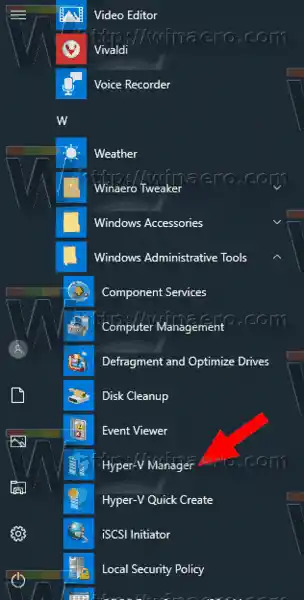
- বাম দিকে আপনার হোস্ট নামের উপর ক্লিক করুন.
- মাঝখানের ফলকে, তালিকায় আপনার ভার্চুয়াল মেশিনে ক্লিক করুন এটি নির্বাচন করুন।
- যদি এটি চলছে, তাহলে VM বন্ধ করুন।
- ডান প্যানে, ক্লিক করুনমুছে ফেলা...অধীনকর্ম.
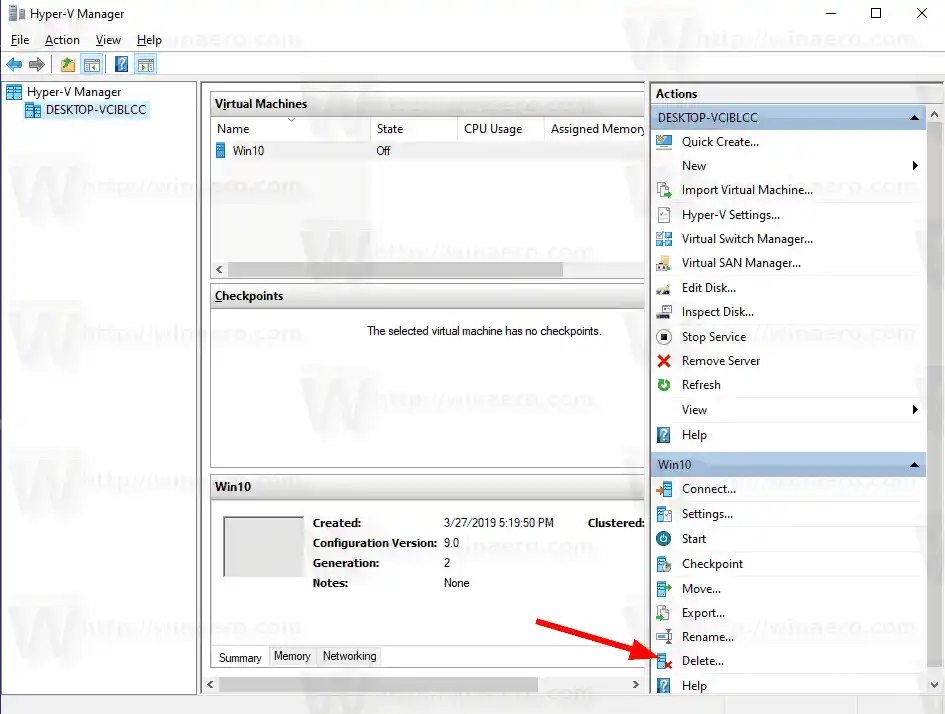
- বিকল্পভাবে, আপনি নির্বাচন করতে পারেনমুছে ফেলামেশিনের প্রসঙ্গ মেনু থেকে ডান-ক্লিক করুন, অথবা টিপুনএরভার্চুয়াল মেশিনের তালিকায় কী।
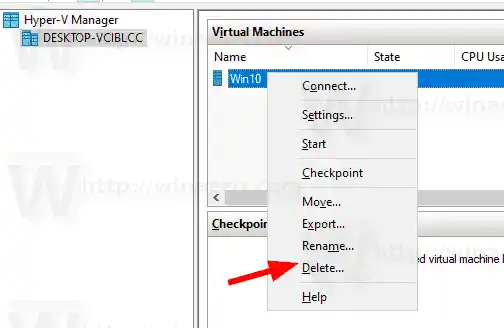
- অপারেশন নিশ্চিত করুন.
তুমি পেরেছ। VM এর নাম পরিবর্তন করা হবে। এখন, আপনি হাইপার-ভি ম্যানেজার অ্যাপটি বন্ধ করুন।
বিকল্পভাবে, আপনি PowerShell-এর সাহায্যে হাইপার-ভি VM-এর নাম পরিবর্তন করতে পারেন।
PowerShell দিয়ে হাইপার-ভি ভার্চুয়াল মেশিন সরান
- আপনি যে ভার্চুয়াল মেশিনটির নাম পরিবর্তন করতে চান সেটি বন্ধ করুন।
- অ্যাডমিনিস্ট্রেটর হিসাবে পাওয়ারশেল খুলুন। টিপ: আপনি 'প্রশাসক হিসাবে PowerShell খুলুন' প্রসঙ্গ মেনু যোগ করতে পারেন।
- আপনার মেশিন এবং তাদের প্রজন্মের তালিকা দেখতে পরবর্তী কমান্ডটি চালান।|_+_|
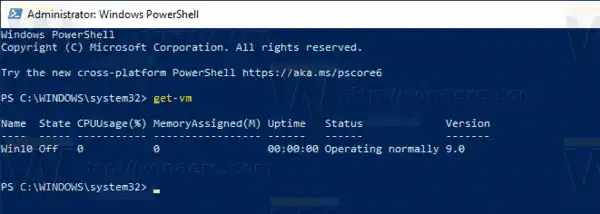
- নিম্নলিখিত কমান্ডটি টাইপ করুন এবং চালান: |_+_|।
- |_+_| প্রতিস্থাপন করুন ধাপ 3 থেকে প্রকৃত ভার্চুয়াল মেশিনের নামের সাথে অংশ।
উদাহরণ স্বরূপ,
|_+_|
এটাই।
সম্পরকিত প্রবন্ধ:
- উইন্ডোজ 10-এ হাইপার-ভি ভার্চুয়াল মেশিনের নাম পরিবর্তন করুন
- উইন্ডোজ 10-এ হাইপার-ভি ভার্চুয়াল মেশিন সরান
- উইন্ডোজ 10-এ হাইপার-ভি ভার্চুয়াল মেশিনের জেনারেশন খুঁজুন
- উইন্ডোজ 10-এ হাইপার-ভি ভার্চুয়াল মেশিন সংযোগ শর্টকাট তৈরি করুন
- উইন্ডোজ 10 এ হাইপার-ভি ভার্চুয়াল মেশিন আমদানি করুন
- উইন্ডোজ 10 এ হাইপার-ভি ভার্চুয়াল মেশিন রপ্তানি করুন
- উইন্ডোজ 10-এ হাইপার-ভি ভার্চুয়াল মেশিন ডিফল্ট ফোল্ডার পরিবর্তন করুন
- উইন্ডোজ 10-এ হাইপার-ভি ভার্চুয়াল হার্ড ডিস্ক ফোল্ডার পরিবর্তন করুন
- উইন্ডোজ হাইপার-ভি ভার্চুয়াল মেশিনে ফ্লপি ডিস্ক ড্রাইভ সরান
- হাইপার-ভি ভার্চুয়াল মেশিনের ডিপিআই পরিবর্তন করুন (ডিসপ্লে স্কেলিং জুম লেভেল)
- উইন্ডোজ 10-এ হাইপার-ভি ভার্চুয়াল মেশিনের জন্য শর্টকাট তৈরি করুন
- উইন্ডোজ 10-এ হাইপার-ভি বর্ধিত সেশন সক্ষম বা অক্ষম করুন
- উইন্ডোজ 10-এ হাইপার-ভি কীভাবে সক্ষম করবেন এবং ব্যবহার করবেন
- হাইপার-ভি কুইক ক্রিয়েট দিয়ে উবুন্টু ভার্চুয়াল মেশিন তৈরি করুন